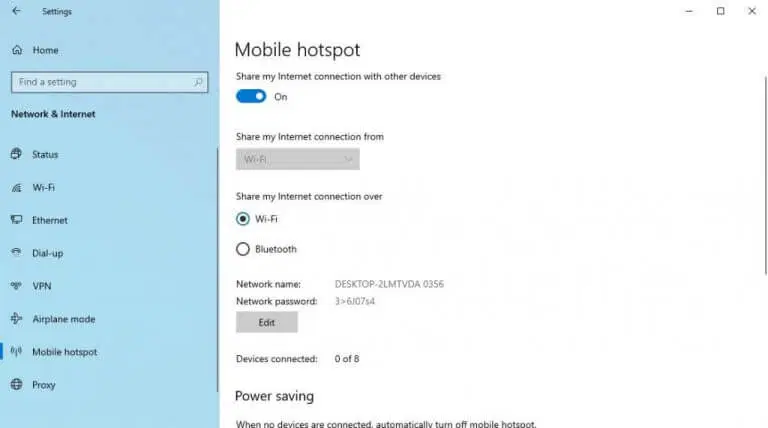Lahat tayo ay gumamit ng mga mobile hotspot sa isang pagkakataon o iba pa. kung nilikha Contact point Ang iyong sarili upang ibahagi ang iyong internet Sa iba pang mga device o naikonekta mo lang ang iyong telepono sa isang hotspot, ito ay isang katotohanan na ang hotspot ay maaaring maging isang napaka-kapaki-pakinabang na tool.
Paano ikonekta ang iyong smartphone sa Internet para sa Windows 11
Ang pagpapagana sa hotspot ng iyong Windows 11 PC ay isang medyo simpleng proseso. Sa sandaling magawa mo iyon, maaari mong ikonekta ang internet ng iyong computer sa iyong smartphone. Narito kung paano ka makakapagsimula:
- Pumunta sa search bar sa simulan ang menu , i-type ang "mga setting," at piliin ang pinakamahusay na tugma.
- Pumunta sa Mga Setting > Network at Internet > Mobile Hotspot .
- sa tab Mobile hotspot , i-click ang opsyon sa drop-down na menu upang ibahagi Ang aking koneksyon sa internet ay mula sa at piliin WiFi أو Ethernet .
- Mag-post Ibahagi sa ibabaw. opsyon , Mag-click Wi-Fi أو Bluetooth .
- Mag-click I-edit mula sa seksyon ng mga katangian .
Panghuli, itakda ang pangalan ng network, ang password nito, at i-set up hanay ng network Sa anumang magagamit . Mag-click magtipid . Ngayon, i-toggle ang . key Mobile hotspot para magpatakbo ng hotspot Windows 11.
Heto na. Ngayon ang kailangan mo lang gawin ay i-on ang setting ng Wi-Fi sa iyong smartphone at ikonekta ito sa hotspot ng iyong computer.
Ibahagi ang Windows 10 Internet sa iyong smartphone
Muli, sa kaso ng Windows 10, ang proseso ay napaka-simple din.
- Buksan ang settings Windows.
- I-toggle ang switch para sa "Ibahagi ang aking koneksyon sa internet sa iba pang mga device."
- I-set up ang pangalan at password ng iyong network, at handa ka nang umalis.
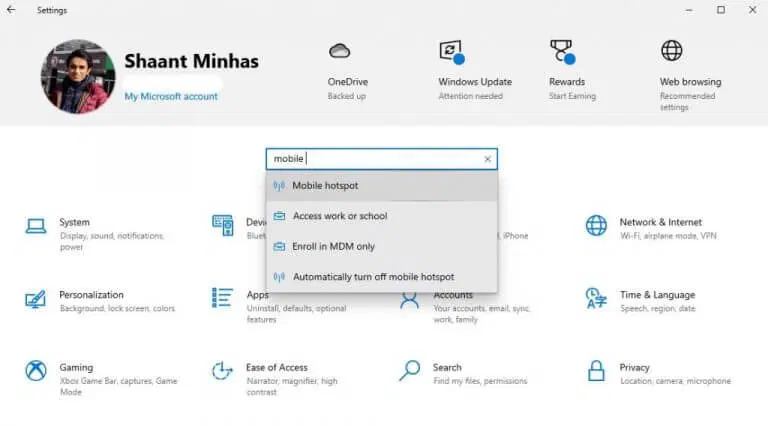
Gawin iyon, at maikonekta mo kaagad ang iyong smartphone sa Internet gamit ang iyong Windows 10 PC. Kaya kapag sinubukan kong ikonekta ang Wi-Fi ng aking telepono sa desktop, ito ang hitsura nito:
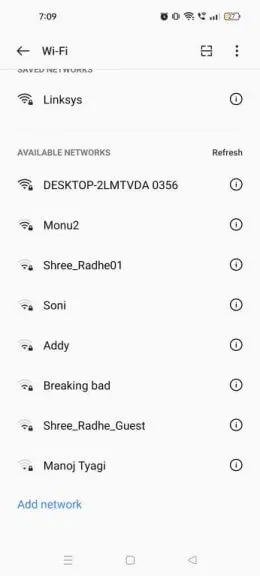
Ilagay ang mga password na itinakda mo sa itaas, at matagumpay na makokonekta ang iyong mobile phone sa iyong PC hotspot.
Ikonekta ang iyong smartphone sa Internet gamit ang iyong computer
Kung sa ilang kadahilanan ay hindi mo ma-access ang internet sa iyong mobile phone, maililigtas ka ng hotspot ng iyong Windows PC mula sa mapanganib na sitwasyong ito. Umaasa kami na ang maikling gabay na ito ay makakatulong sa iyo na ikonekta ang iyong smartphone sa iyong Windows system.